Introducción
Esta opción se habilita cuando el país es Colombia. Se corresponde con la información solicitada en auditorías de impuestos.
Permite obtener un reporte de todos los movimientos contables de ingresos, costos y gastos, tanto generados por registros de comprobantes de clientes o proveedores como pertenecientes a provisiones (con sus respectivas reversiones) que no sean Directos y afectaran a las siguientes cuentas:
•Ingresos / Provisiones: códigos de observación 20, 21, 22, 23 y U4.
•Costos y gastos: código de observación 39 o cuenta de categoría Resultados y Sub-Categorías.
•Compensación y Otros Gastos. Permite filtrar por:
oTipo Reporte: Ventas / Gastos y Costos / Provisiones de Gross Income.
oCuenta Contable: Todas / Selección individual
oRango de Clientes o Proveedores (según el tipo de reporte seleccionado).
oTipos de comprobante a incluir.
Forma de uso
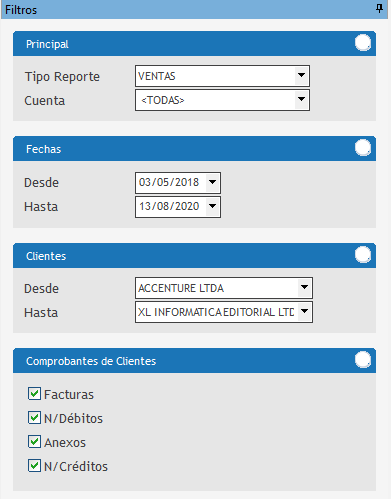 Tipo Reporte: permite seleccionar el Tipo de Reporte que se desea obtener. Puede ser Ventas, Gastos y Costos, y Provisión de Gross Income. Dependiendo del tipo de reporte seleccionado nos permite definir las Cuentas contables que se deseen filtrar. Las mismas varían según el Tipo de reporte seleccionado. •Provisión de Gross Income: código de observación 20, 21, 22, 23. •Gastos y Costos: código de observación 00, B4, 07, 39, B8. •Ventas: código de observación 20, 21, 22, 23. Fechas Desde/Hasta: permite seleccionar un rango de fechas. Al hacerlo la aplicación filtra las los Gastos y Costos en función a que su vencimiento corresponda al rango ingresado. Clientes Desde/Hasta: permite indicar el rango de Clientes que se desean incluir en la búsqueda (puede ser uno solo seleccionado el mismo en ambos campos o un rango de estos, el valor por default es el primer y último Cliente activo del tipo seleccionado). Comprobantes de Clientes La sección permite elegir qué comprobantes se desean filtrar: •Facturas •N/Débitos •Anexos •N/Créditos. |
Una vez seleccionados los filtros podemos presionar el botón Iniciar, para que se muestre la información de la siguiente manera: 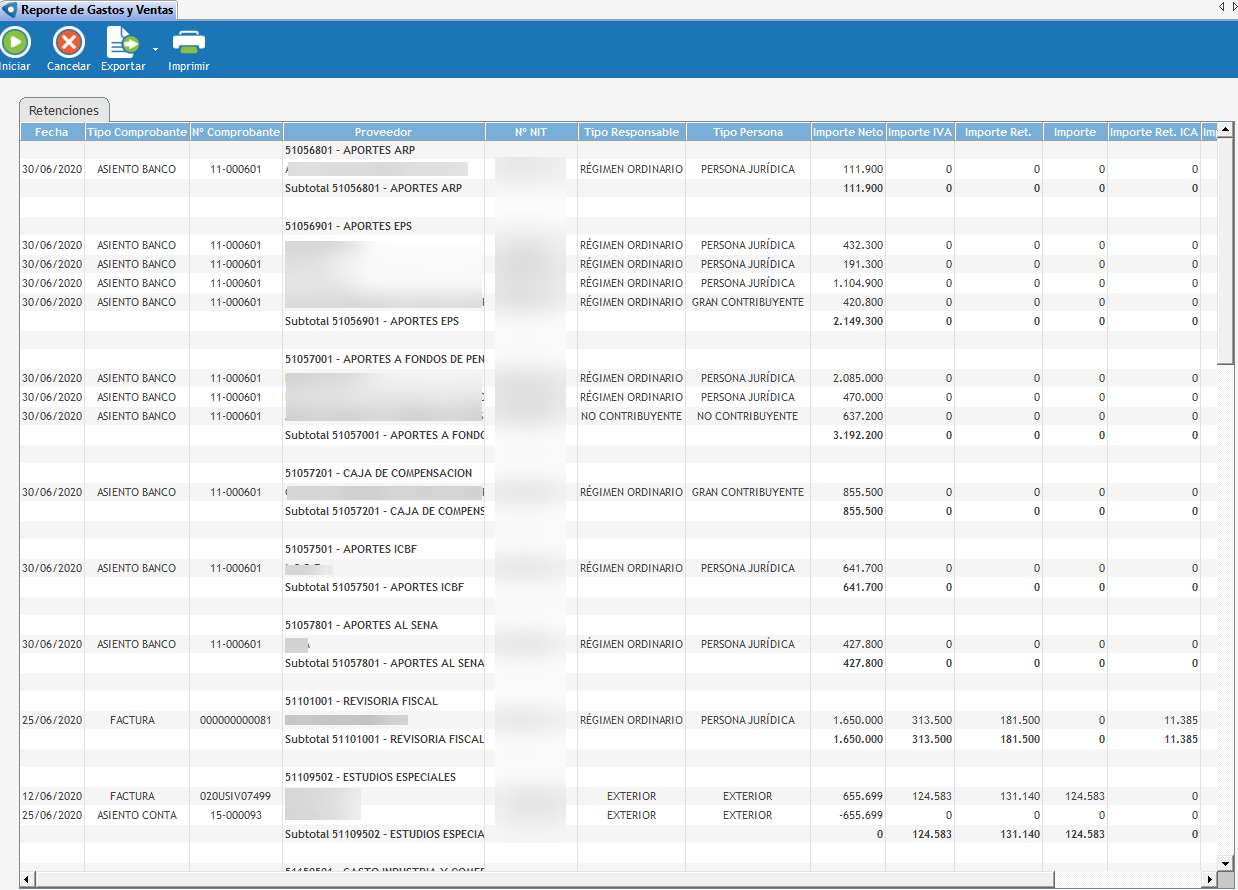 |
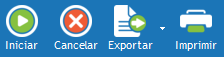 Iniciar: una vez que se seleccionan los filtros en las solapas, se debe presionar el botón Iniciar para tirar el listado y de esta forma visualizar la información requerida. Cancelar: permite cancelar la acción que se está efectuando en ese instante. Exportar: sirve para exportar el reporte a cualquiera de los formatos disponibles en el menú desplegable. Imprimir: se habilita únicamente cuando se presiona el botón Iniciar. Sirve para imprimir los una o varias órdenes de publicidad seleccionadas previamente en la grilla. Abre una nueva ventana en la cual se deberá seleccionar la Cantidad de Copias a imprimir y seleccionar otras opciones de impresión disponibles. |
¿Tienes alguna duda adicional? Puedes contactarte con nosotros a traves de: https://helpdesk.advertmind.com/es/support/home